Bước cơ bản nhất từ lúc chưa mất máy: Đặt mật khẩu khóa màn hình. Việc thiết lập mật khẩu và Face ID (hoặc Touch ID) giúp đảm bảo dữ liệu trong iPhone không bị truy cập bởi người lạ. Để cài mật khẩu màn hình cho iPhone, vào Cài đặt > Face ID (Touch ID) & Mật khẩu và làm theo hướng dẫn. Để tiết kiệm thời gian nhập mật khẩu, người dùng có thể chọn mở khóa máy bằng khuôn mặt (Face ID) hoặc cảm biến vân tay (Touch ID). Ảnh: Thinkstock. Bật Find My iPhone. Vào Cài đặt > ID Apple (tên người dùng đầu màn hình) > Tìm > Tìm iPhone > bật 3 tùy chọn Tìm iPhone, Mạng Tìm và Gửi Vị trí Sau cùng. Khi kích hoạt Mạng Tìm (Find My network), Apple sẽ sử dụng những chiếc iPhone, iPad hoặc máy Mac gần khu vực iPhone bị mất để định vị, ngay cả khi máy đã bị gỡ SIM hoặc không có Internet. Với tính năng Gửi Vị trí Sau cùng, iPhone sẽ cập nhật vị trí trước khi cạn pin hoặc bị tắt nguồn giúp người dùng dễ tìm kiếm hơn. Ảnh: Chụp màn hình. Tận dụng Family Sharing. Không chỉ giúp chia tiền sử dụng dịch vụ, tính năng Chia sẻ trong gia đình (Family Sharing) còn cho phép xem vị trí tất cả thiết bị được liên kết với Apple ID được thêm vào gia đình. Nếu iPhone bị mất, bạn có thể định vị nó bằng thiết bị của người khác trong gia đình nếu bật Family Sharing. Ảnh: Gotta Be Mobile. Định vị bằng Find My. Khi phát hiện không tìm thấy iPhone, hãy kiểm tra vị trí của nó bằng cách truy cập trang icloud.com/find trên máy tính, bật ứng dụng Tìm (Find My) trên thiết bị Apple khác của bạn hoặc của người thân (đã thêm vào Family Sharing). Nếu nhớ tài khoản Apple ID, bạn có thể đăng nhập nó vào iPhone khác để định vị. Trong trường hợp máy không bật nguồn hoặc bị tắt Internet, màn hình sẽ hiện vị trí lần cuối ghi nhận. Ảnh: Chụp màn hình.Trong ứng dụng Find My, Apple hỗ trợ các tùy chọn Phát âm thanh để máy đổ chuông, phòng trường hợp thất lạc trong nhà, kích hoạt Chế độ Mất (Lost Mode), Xóa iPhone hoặc nhận Thông báo khi máy được định vị bằng Find My network. Ảnh: Chụp màn hình.Nếu đã phát âm thanh nhưng không tìm thấy thiết bị trong nhà, nhiều khả năng bạn đã làm thất lạc nó bên ngoài. Lúc này, hãy kích hoạt Chế độ Mất (Lost Mode) để khóa máy, chỉ hiển thị số điện thoại và thông điệp trên màn hình để người cầm máy liên hệ. Nếu điện thoại tắt nguồn khi bật Lost Mode, máy sẽ gửi thông báo khi được bật nguồn lại, bao gồm vị trí mới nhất. Để tắt Lost Mode, bạn phải nhập đúng mật khẩu khóa màn hình và đăng nhập lại iCloud. Ảnh: CNET.Nếu đã biết vị trí điện thoại, người dùng có thể liên hệ cảnh sát để được hỗ trợ, tránh trường hợp bị kẻ xấu khống chế nếu tự tìm máy. Trong trường hợp không lấy lại được thiết bị, hãy dùng tính năng Xóa iPhone để loại bỏ mọi dữ liệu bên trong, liên hệ nhà mạng để khóa SIM nếu cần. Ảnh: Macworld. Mẫu iPhone được yêu thích nhất Đoạn video cho thấy những mẫu iPhone bán chạy nhất của Apple từ năm 2007-2020. Các mẫu iPhone được phát triển với công nghệ hiện đại, cùng chip xử lý mạnh nhất theo thời gian.
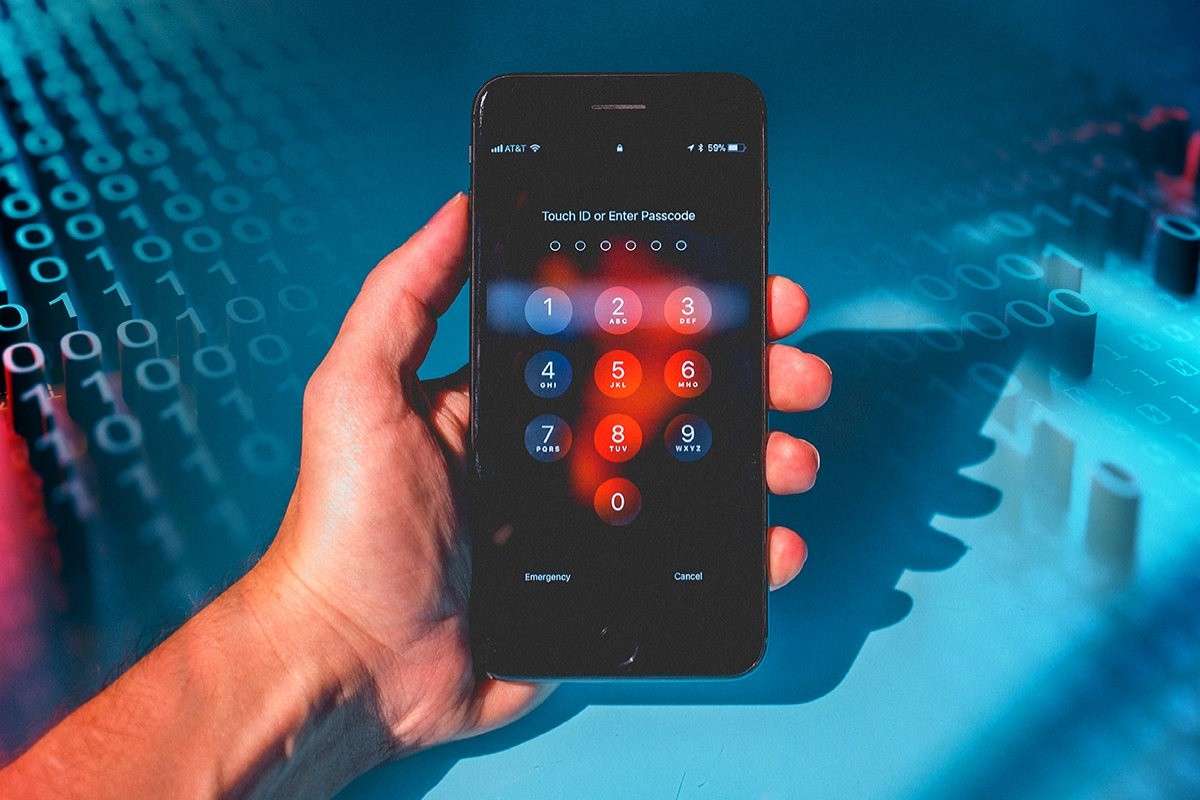
Bước cơ bản nhất từ lúc chưa mất máy: Đặt mật khẩu khóa màn hình. Việc thiết lập mật khẩu và Face ID (hoặc Touch ID) giúp đảm bảo dữ liệu trong iPhone không bị truy cập bởi người lạ. Để cài mật khẩu màn hình cho iPhone, vào Cài đặt > Face ID (Touch ID) & Mật khẩu và làm theo hướng dẫn. Để tiết kiệm thời gian nhập mật khẩu, người dùng có thể chọn mở khóa máy bằng khuôn mặt (Face ID) hoặc cảm biến vân tay (Touch ID). Ảnh: Thinkstock.
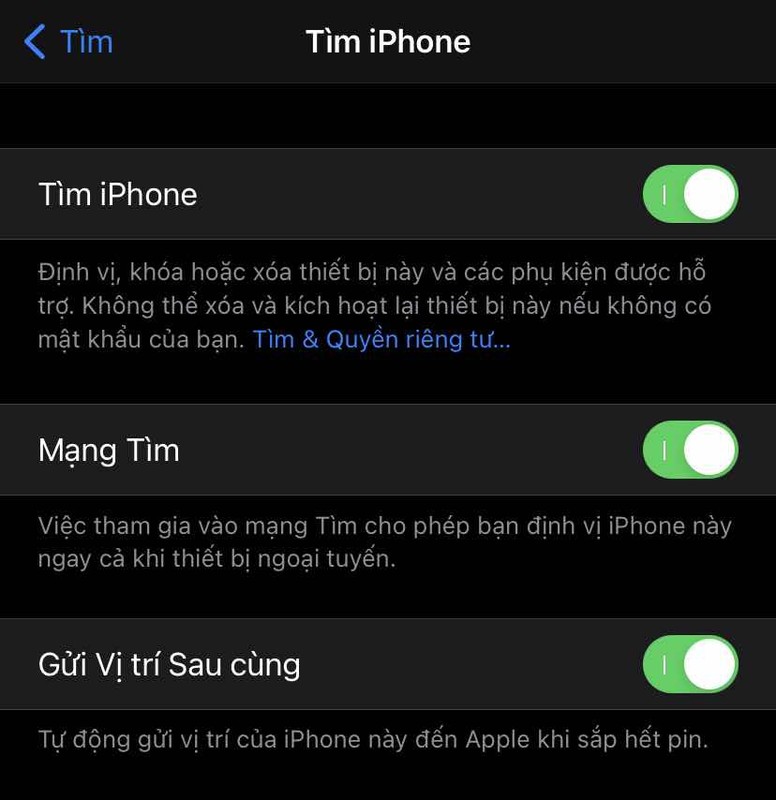
Bật Find My iPhone. Vào Cài đặt > ID Apple (tên người dùng đầu màn hình) > Tìm > Tìm iPhone > bật 3 tùy chọn Tìm iPhone, Mạng Tìm và Gửi Vị trí Sau cùng. Khi kích hoạt Mạng Tìm (Find My network), Apple sẽ sử dụng những chiếc iPhone, iPad hoặc máy Mac gần khu vực iPhone bị mất để định vị, ngay cả khi máy đã bị gỡ SIM hoặc không có Internet. Với tính năng Gửi Vị trí Sau cùng, iPhone sẽ cập nhật vị trí trước khi cạn pin hoặc bị tắt nguồn giúp người dùng dễ tìm kiếm hơn. Ảnh: Chụp màn hình.
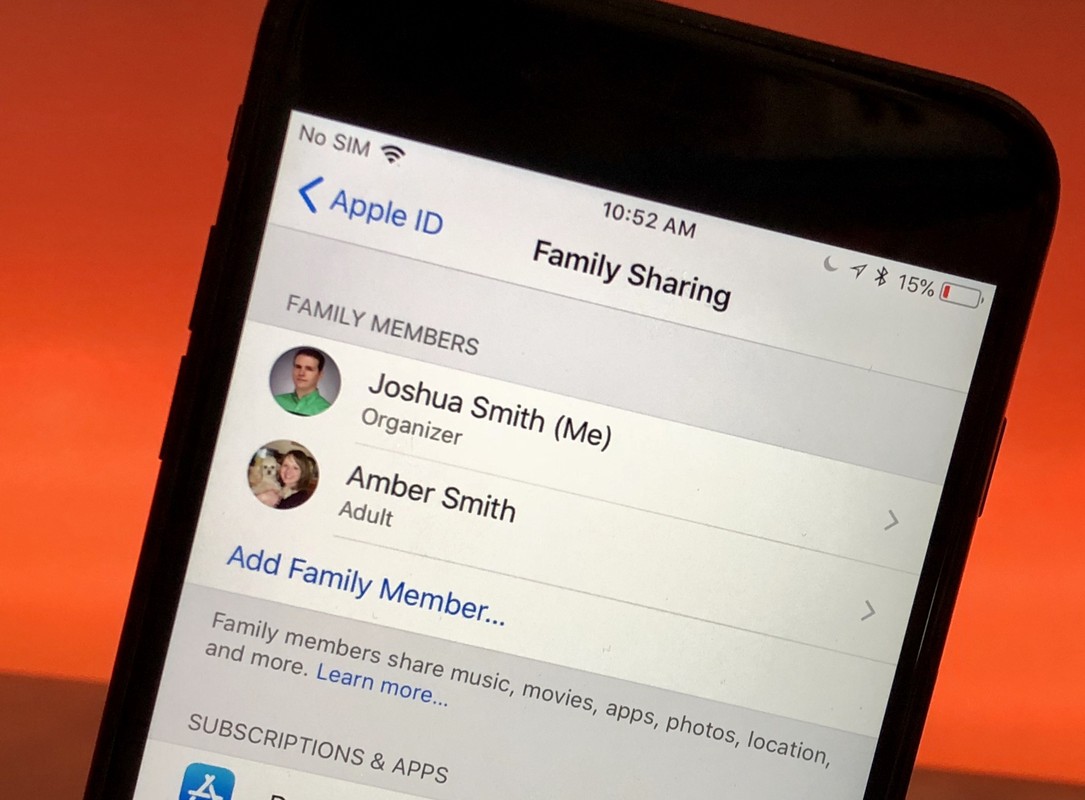
Tận dụng Family Sharing. Không chỉ giúp chia tiền sử dụng dịch vụ, tính năng Chia sẻ trong gia đình (Family Sharing) còn cho phép xem vị trí tất cả thiết bị được liên kết với Apple ID được thêm vào gia đình. Nếu iPhone bị mất, bạn có thể định vị nó bằng thiết bị của người khác trong gia đình nếu bật Family Sharing. Ảnh: Gotta Be Mobile.
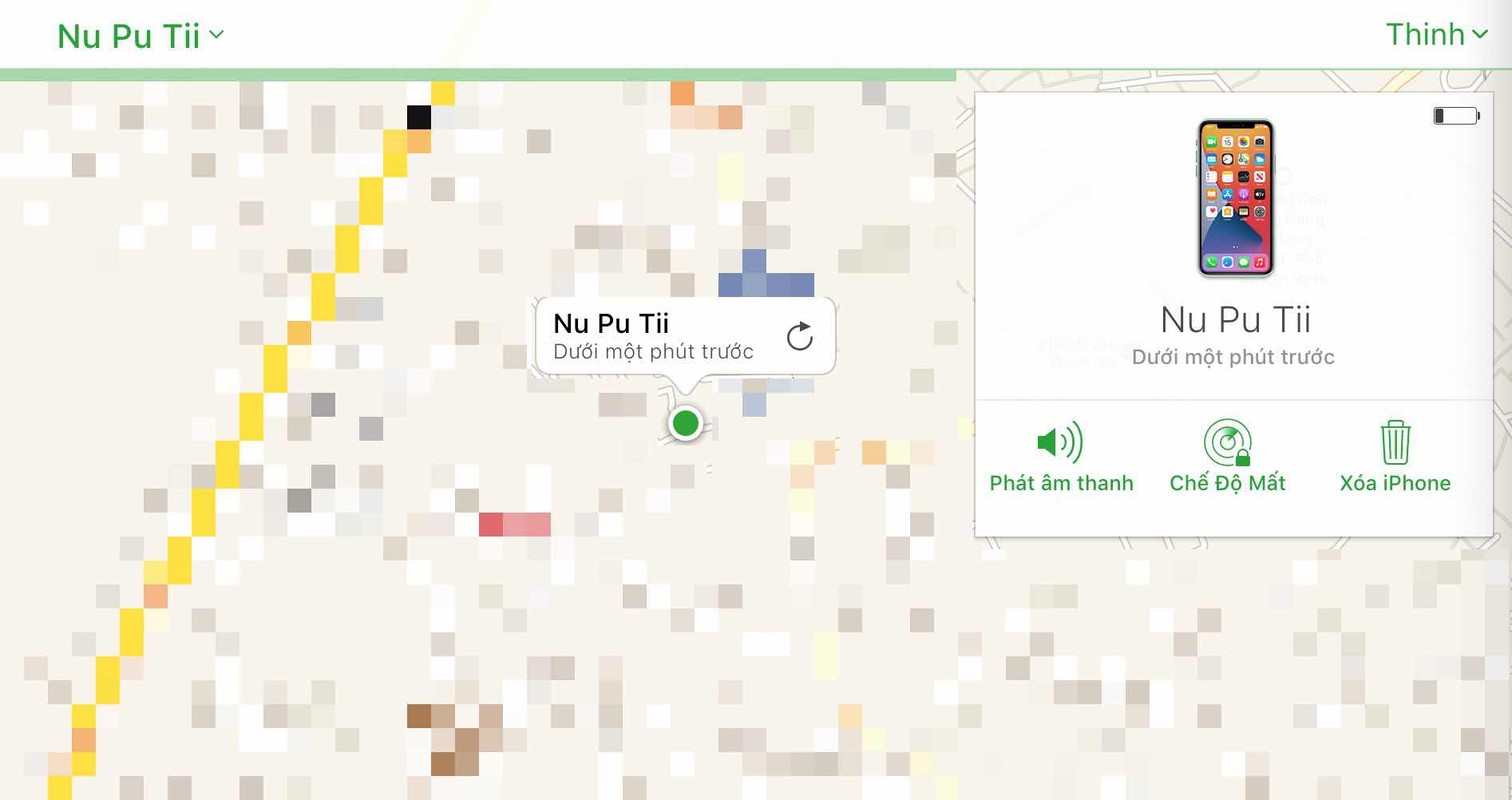
Định vị bằng Find My. Khi phát hiện không tìm thấy iPhone, hãy kiểm tra vị trí của nó bằng cách truy cập trang icloud.com/find trên máy tính, bật ứng dụng Tìm (Find My) trên thiết bị Apple khác của bạn hoặc của người thân (đã thêm vào Family Sharing). Nếu nhớ tài khoản Apple ID, bạn có thể đăng nhập nó vào iPhone khác để định vị. Trong trường hợp máy không bật nguồn hoặc bị tắt Internet, màn hình sẽ hiện vị trí lần cuối ghi nhận. Ảnh: Chụp màn hình.
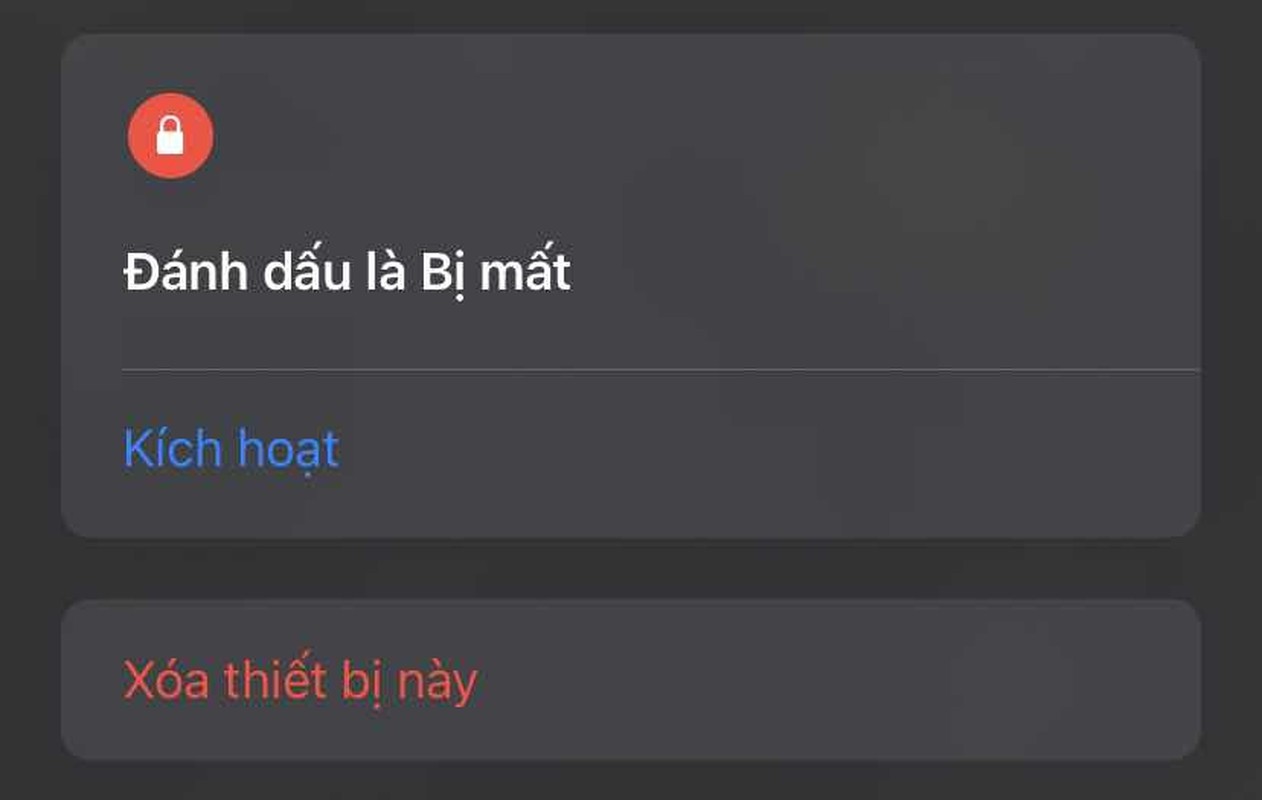
Trong ứng dụng Find My, Apple hỗ trợ các tùy chọn Phát âm thanh để máy đổ chuông, phòng trường hợp thất lạc trong nhà, kích hoạt Chế độ Mất (Lost Mode), Xóa iPhone hoặc nhận Thông báo khi máy được định vị bằng Find My network. Ảnh: Chụp màn hình.
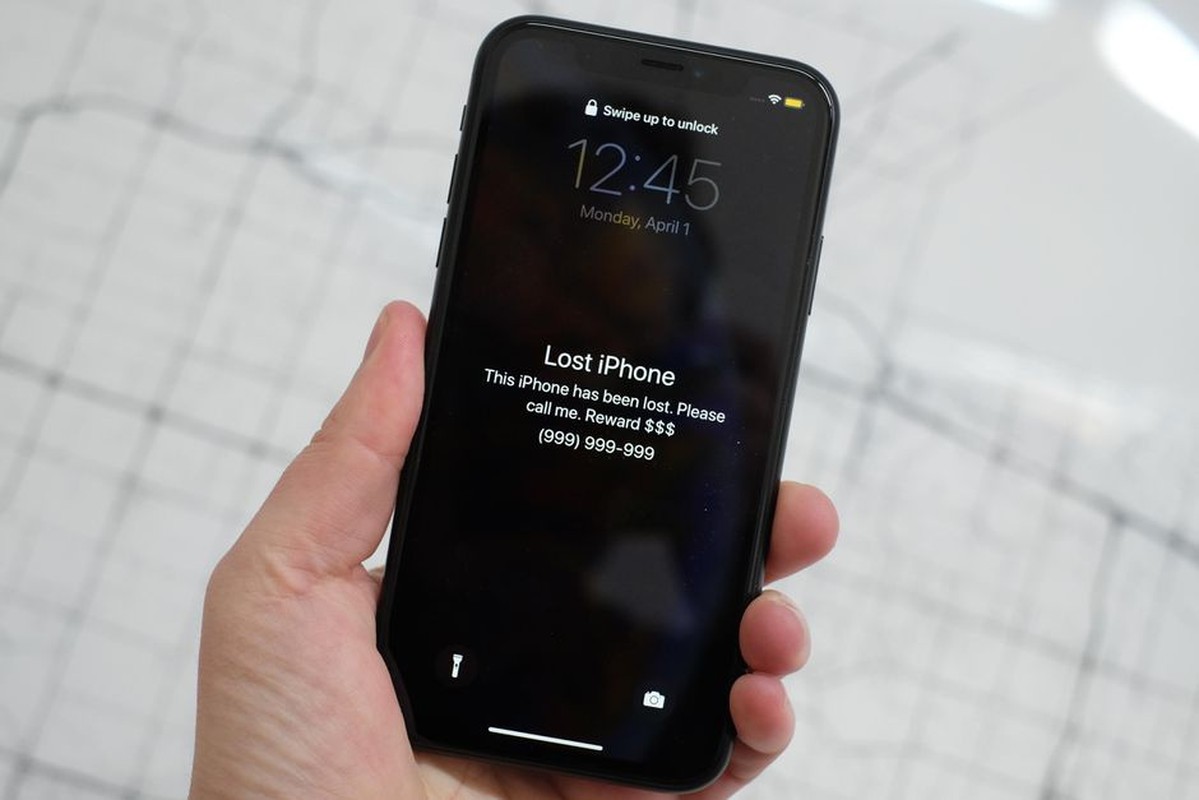
Nếu đã phát âm thanh nhưng không tìm thấy thiết bị trong nhà, nhiều khả năng bạn đã làm thất lạc nó bên ngoài. Lúc này, hãy kích hoạt Chế độ Mất (Lost Mode) để khóa máy, chỉ hiển thị số điện thoại và thông điệp trên màn hình để người cầm máy liên hệ. Nếu điện thoại tắt nguồn khi bật Lost Mode, máy sẽ gửi thông báo khi được bật nguồn lại, bao gồm vị trí mới nhất. Để tắt Lost Mode, bạn phải nhập đúng mật khẩu khóa màn hình và đăng nhập lại iCloud. Ảnh: CNET.
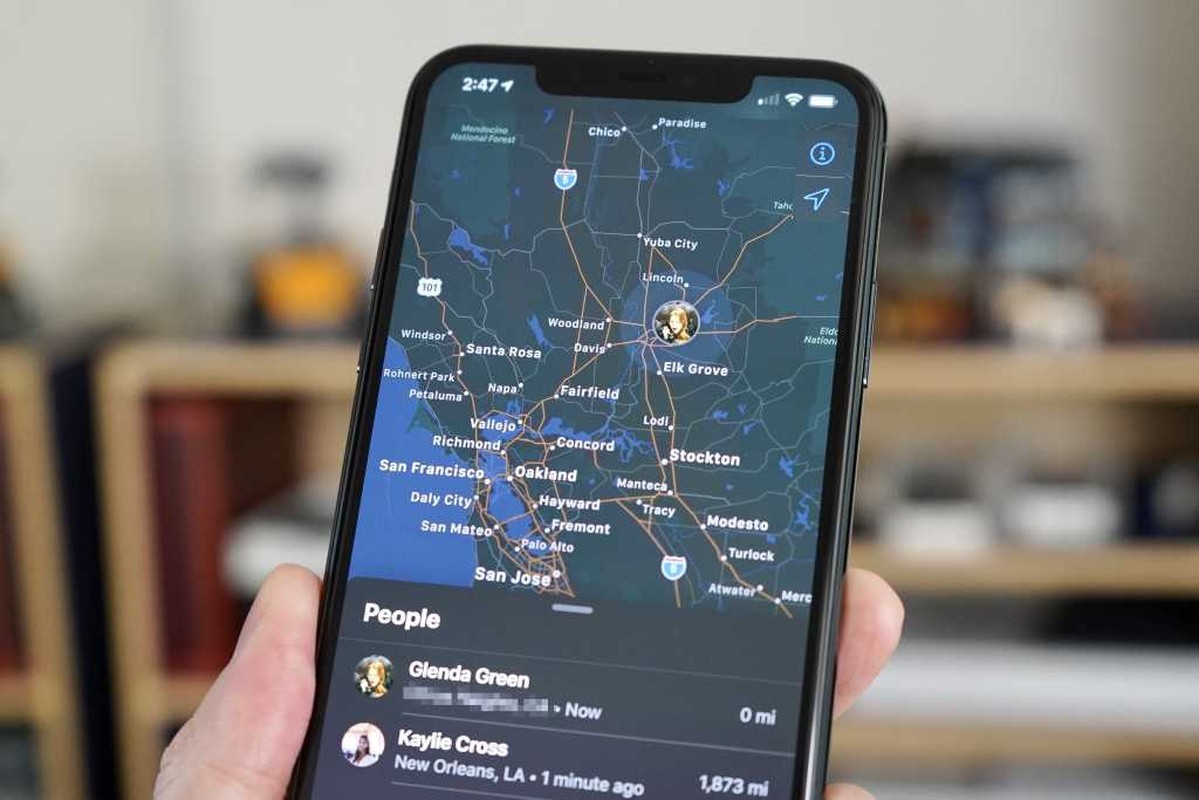
Nếu đã biết vị trí điện thoại, người dùng có thể liên hệ cảnh sát để được hỗ trợ, tránh trường hợp bị kẻ xấu khống chế nếu tự tìm máy. Trong trường hợp không lấy lại được thiết bị, hãy dùng tính năng Xóa iPhone để loại bỏ mọi dữ liệu bên trong, liên hệ nhà mạng để khóa SIM nếu cần. Ảnh: Macworld.
Mẫu iPhone được yêu thích nhất Đoạn video cho thấy những mẫu iPhone bán chạy nhất của Apple từ năm 2007-2020. Các mẫu iPhone được phát triển với công nghệ hiện đại, cùng chip xử lý mạnh nhất theo thời gian.